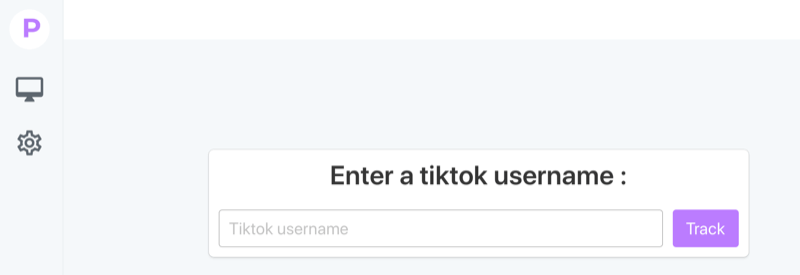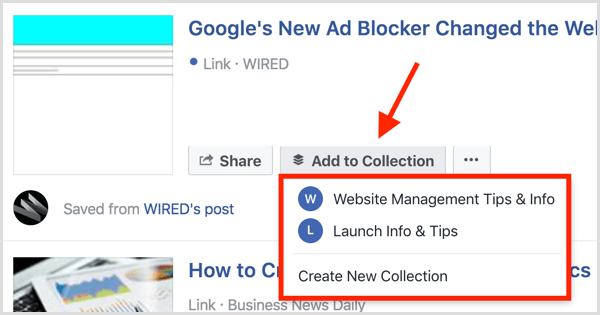Utolsó frissítés dátuma

A PNG-képfájl nem nagyszerű módja a dokumentumfájl PC-n való tárolásának. Ha szeretné tudni, hogyan konvertálhat PNG-t PDF-be Windows rendszeren, kövesse az alábbi lépéseket.
Ha beszkennel egy dokumentumot a számítógépére, előfordulhat, hogy azt PNG-képként mentette, nem pedig a szokásosabb PDF-ként. Ha ez megtörténik, tudnia kell, hogyan konvertálhat PNG-t PDF-be Windows PC-n.
Ennek jó módja a virtuális nyomtató mód használata Windows rendszeren. A virtuális nyomtató PDF-fájllá alakítja a képet, amikor nyomtat valamit egy alkalmazáson keresztül, például a Microsoft Word segítségével. Ezután mentheti a fájlt, kinyomtathatja a fizikai másolatot, vagy feltöltheti felhőtárhelyre.
A PNG-fájlok PDF formátumba konvertálásának lépései gyakorlatilag ugyanazok a Windows 10 és a Windows 11 esetében. Így konvertálhat PNG-t PDF-be Windows rendszeren.
Hogyan lehet PNG-t PDF-be konvertálni Windows rendszeren
Nem számít, hogy a PNG-fájlokat PDF-fájlokká próbálja konvertálni Windows 10 vagy 11 rendszeren – a lépéseknek nagyon hasonlónak kell lenniük. Az alábbiakban a Windows 10 rendszert használtuk, de nem fog sok különbséget látni a Windows 11 PC-n.
PNG konvertálása PDF-be Windows rendszeren:
- Először keresse meg a konvertálni kívánt PNG-t, és kattintson rá jobb gombbal a Windows Intézőben vagy az asztalon.
- A helyi menüből válassza ki a lehetőséget Nyomtatás. Windows 11 rendszeren kattintson a jobb gombbal a képre, és válassza a lehetőséget További képbeállítások megjelenítése > Nyomtatás.
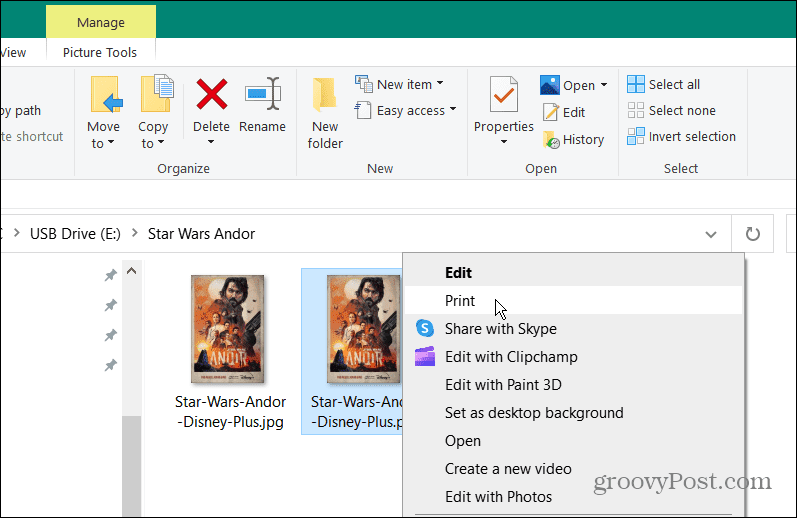
- Amikor az Képek nyomtatása megnyílik az ablak, válassza ki Microsoft Print PDF-be a legördülő menüből.
- Válassza ki a papírméretet és -minőséget a legördülő menükből.
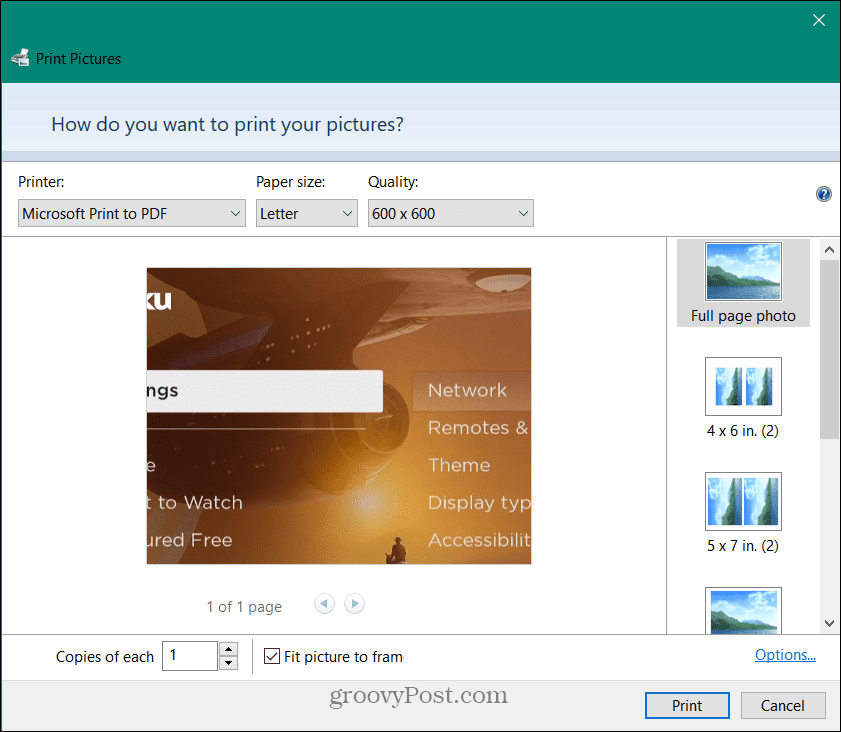
- Ban,-ben Képek nyomtatása Windows jobb oldalsávon módosíthatja a Megjelenik a PNG kép a PDF-ben. Kattintson egy lehetőségre a bal oldali előnézet megtekintéséhez.
- Az alján a Képek nyomtatása ablakokban megadhatja a PDF-ben kívánt oldalak számát a segítségével Másolatok minden opcióhoz. Engedélyezze a Illessze a képet a kerethez lehetőséget, hogy a fénykép illeszkedjen a PDF-hez.
- Kattints a Nyomtatás gombot az ablak alján a PDF-fájl elkészítéséhez.
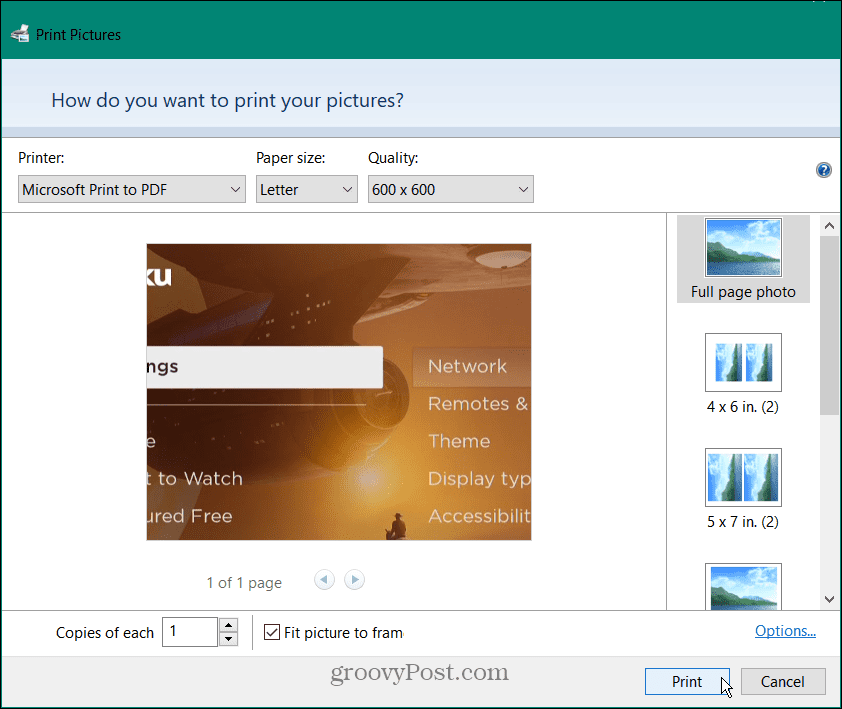
- Miután befejezte a dokumentum beállítását, folytassa a nyomtatást PDF formátumban. Ha elkészült, elküldheti e-mailben, vagy úgy használhatja, mint bármely más dokumentumot.
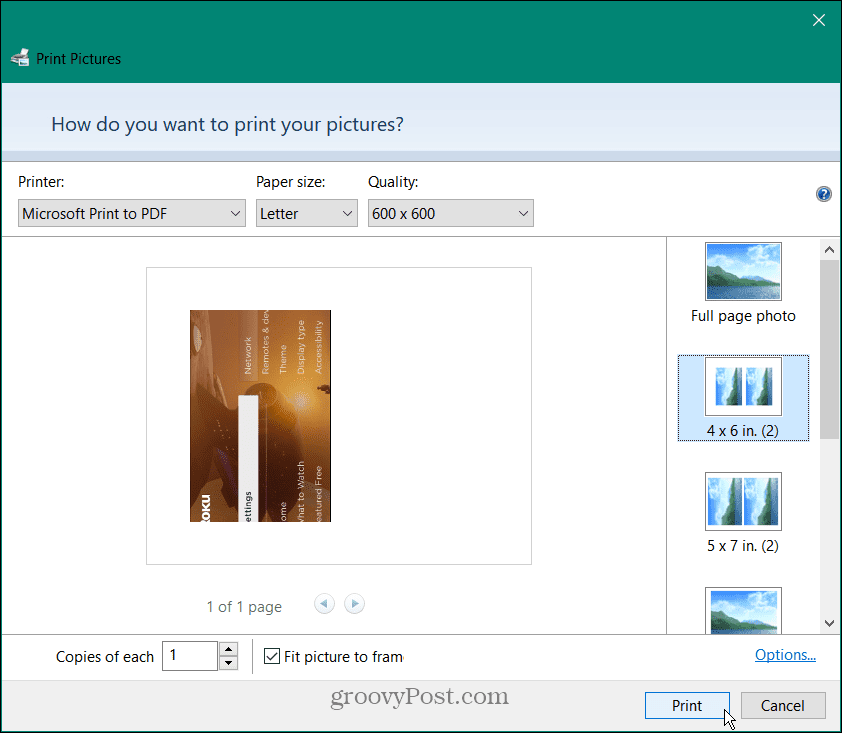
Tippek és trükkök PDF-fájlokhoz
Ha többet szeretne megtudni a PDF-ekről, olvassa el a következőt: a PDF fájl méretének csökkentése Mac rendszeren. Ha nálad van a telefonod, nézd meg képek konvertálása PDF-be az iPhone-on. Az is érdekelhet, hogyan kell megtanulni PDF-fájlok beillesztése egy PowerPoint-bemutatóba.
Ha Ön Windows-felhasználó, letölthet PDF-eket és hogy Edge ne nyissa ki őket. És lehet, hogy szüksége lesz rá Word dokumentumok exportálása PDF formátumban.
Hogyan találja meg a Windows 11 termékkulcsát
Ha át kell vinnie a Windows 11 termékkulcsát, vagy csak az operációs rendszer tiszta telepítéséhez van szüksége rá,...
A Google Chrome gyorsítótárának, a cookie-k és a böngészési előzmények törlése
A Chrome kiváló munkát végez a böngészési előzmények, a gyorsítótár és a cookie-k tárolásában, hogy optimalizálja a böngésző teljesítményét az interneten. Az övé, hogyan kell...
Bolti áregyeztetés: Hogyan szerezzen online árakat az üzletben történő vásárlás során
A bolti vásárlás nem jelenti azt, hogy magasabb árat kell fizetnie. Az ár-egyeztetési garanciáknak köszönhetően online kedvezményeket kaphat vásárlás közben...